当我们想要将图片的图层顺序进行调整的时候,该如何快速的像PS控制层一样快速调整图层呢,今天我们就来教大家这个小技巧,具体怎么操作呢,一起来学习一下吧。
首先,我们插入三张图片,右边图片覆盖住了左边的两张图片。
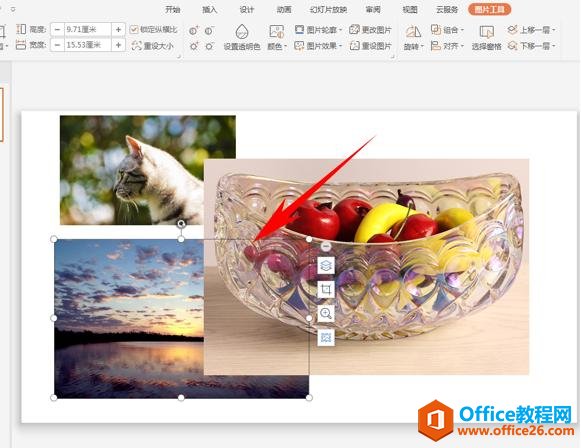
我们可以单击一张图片,单击图片右键选择置于底层。

PPT演示办公插入参考线和网格的方法
当我们在幻灯片当中插入各种元素时,比如插入图片或者文字,该如何相互对称呢,今天我们就来教大家,如何在幻灯片当中插入网格和参考线的方法,具体怎么操作呢,一起来学习一下吧。
还有一种方法,在PPT演示文稿当中叫做选择窗格,单击工具栏图片工具下的选择窗格。
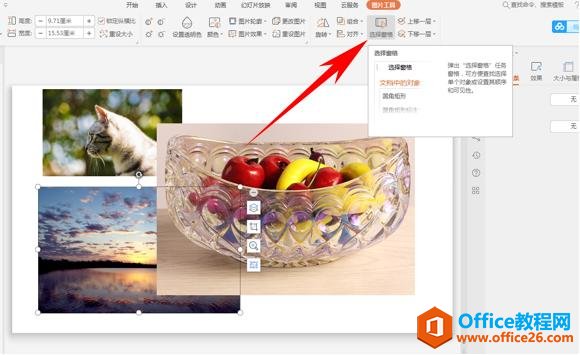
单击后,我们看到右边显示出文档中的对象,选中一张图片。
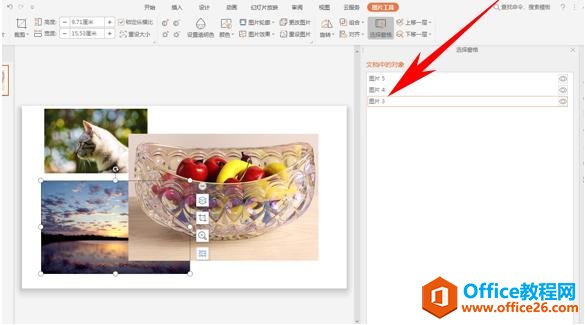
选择一张图片后,单击工具栏上移一层或者下移一层即可调整图片位置。
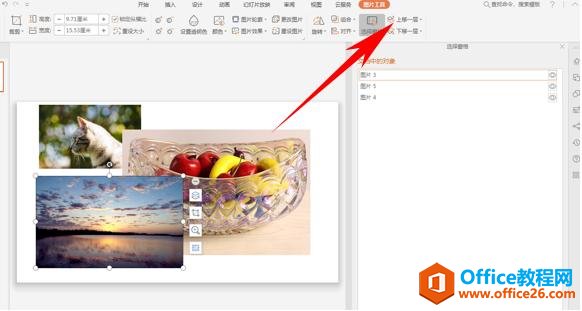
wps演示文稿实现多颜色重叠文字效果
我们在利用PPT演示文稿进行日常办公时,经常需要制作各种各样的幻灯片,也需要插入各种文字,在抖音上或者是教程上,我们经常看到有重影效果的文字,那么如何在PPT当中做出多颜色重叠


